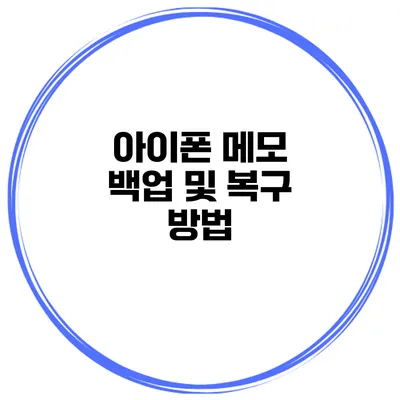아이폰 메모 백업 및 복구 방법 완벽 가이드
아이폰에서 보관하고 있는 소중한 메모들은 시간이 지나면서 점점 더 중요해지죠. 하지만 기기 고장, 실수로 삭제 등 여러 이유로 메모를 잃을 수 있습니다. 다행히도 아이폰에서는 메모를 백업하고 복구하는 방법이 다양한데요. 이 글에서는 아이폰 메모 백업 및 복구 방법을 자세히 안내해드릴게요.
✅ 클라우드에 안전하게 데이터를 저장하는 방법을 알아보세요.
백업 방법
아이폰 메모를 안전하게 백업하기 위해서는 여러 가지 방법이 있습니다. 가장 일반적인 방법은 iCloud와 iTunes를 이용하는 것이죠.
iCloud를 이용한 백업
- 설정 열기: 아이폰의 설정 앱을 열어주세요.
- 사용자 이름 선택: 화면 상단에서 사용자 이름을 선택합니다.
- iCloud 선택: iCloud를 선택한 후, ‘메모’ 항목이 활성화되어 있는지 확인하세요.
- 백업 시작: ‘iCloud 백업’ 메뉴로 가서 ‘지금 백업하기’를 선택하면 메모가 iCloud에 자동으로 백업됩니다.
이 방법의 장점은 자동 백업이 가능하다는 점이에요. 그렇게 하면 메모를 잃을 걱정이 덜해지죠.
iTunes를 이용한 백업
- iTunes 실행: 컴퓨터에서 iTunes를 실행합니다.
- 아이폰 연결: USB 케이블을 이용해 아이폰을 컴퓨터에 연결하세요.
- 장비 선택: 화면 좌측 상단의 아이폰 아이콘을 클릭합니다.
- 백업 옵션 선택: ‘이 컴퓨터’를 선택한 후, ‘지금 백업하기’를 클릭하면 모든 데이터가 백업됩니다.
이 방법은 데이터가 로컬에 저장되기 때문에 더 안전하게 느껴지는 경우가 많아요.
✅ 아이폰 메모를 빠르고 안전하게 복구하는 방법을 알아보세요.
복구 방법
데이터를 백업한 후에는 문제가 생겼을 때 복구할 수 있는 방법이 필요하죠. 아래에서는 iCloud와 iTunes를 통한 복구 방법을 자세히 소개할게요.
iCloud를 통한 복구
- 설정 열기: 아이폰의 설정 앱을 열어주세요.
- 사용자 이름 선택: 화면 상단에서 사용자 이름을 선택합니다.
- iCloud 선택: ‘메모’ 항목을 찾아서 클릭하세요.
- 복원하기: 메모가 삭제되었거나 손실되었다면 iCloud에서 복원할 수 있습니다. 특정 메모를 검색하거나 날짜별로 찾아보며 필요한 메모를 복원할 수 있어요.
이 방법은 간편하지만, iCloud에서 메모를 복원하려면 삭제된 지 얼마 되지 않아야 하므로 이 점 유의해야 해요.
iTunes를 통한 복구
- iTunes 실행: 먼저 컴퓨터의 iTunes를 실행하세요.
- 아이폰 연결: USB 케이블을 통해 아이폰을 연결합니다.
- 장비 선택: 화면 좌측 상단에 있는 아이폰 아이콘을 클릭합니다.
- 백업 복원 선택: ‘백업 복원’을 선택하고, 원하는 백업 파일을 선택한 후 복원하면 됩니다.
이 방법은 모든 데이터가 포함된 백업을 복원하는 것이기 때문에, 기존 데이터를 모두 초기화한 후 복원하는 것입니다.
주의사항
백업과 복구를 진행할 때 주의해야 할 점은 다음과 같습니다.
- 항상 최신 백업을 유지하는 것이 중요해요.
- 복구 시 기존 데이터가 사라질 수 있으므로, 중요한 데이터는 미리 확인하고 백업하세요.
테이블 요약
| 방법 | 장점 | 단점 |
|---|---|---|
| iCloud | 자동 백업 가능 | 인터넷 필요, 제한된 저장 공간 |
| iTunes | 로컬 저장, 데이터 안전 | PC 필요, 초기화 후 복원 |
결론
아이폰 메모는 때로는 아주 귀중한 정보를 담고 있을 수 있습니다. 따라서 정기적으로 백업하고 필요한 경우 즉시 복구하는 방법을 알아두는 것이 중요해요. 여러분의 소중한 메모를 잃지 않기 위해, 지금 당장 백업을 시작하는 것이 좋습니다!
소중한 데이터는 항상 예방이 최선의 방법임을 기억하세요. 여러분도 아이폰 메모 백업 및 복구 방법을 통해 안전하게 데이터를 관리하시길 바랍니다!
자주 묻는 질문 Q&A
Q1: 아이폰 메모를 백업하는 방법은 무엇인가요?
A1: 아이폰 메모를 백업하는 방법은 iCloud와 iTunes를 이용하는 것입니다. iCloud에서는 ‘설정’에서 ‘iCloud’를 활성화한 후 ‘지금 백업하기’를 선택하면 되고, iTunes는 USB로 아이폰을 연결한 후 ‘이 컴퓨터’를 선택하고 ‘지금 백업하기’를 클릭하면 됩니다.
Q2: 아이폰 메모를 복구하려면 어떻게 해야 하나요?
A2: 아이폰 메모를 복구하려면 iCloud와 iTunes를 사용할 수 있습니다. iCloud에서는 설정에서 ‘메모’를 클릭하고 삭제된 메모를 복원할 수 있으며, iTunes에서는 USB로 아이폰을 연결한 후 ‘백업 복원’을 선택하여 원하는 백업 파일을 복원하면 됩니다.
Q3: 백업과 복구 시 주의해야 할 점은 무엇인가요?
A3: 백업과 복구 시 주의해야 할 점은 항상 최신 백업을 유지하고, 복구 시 기존 데이터가 사라질 수 있으므로 중요한 데이터는 미리 확인하고 백업하는 것입니다.